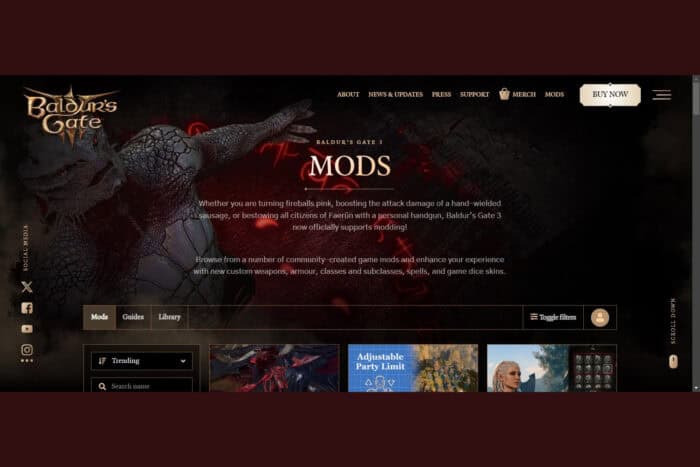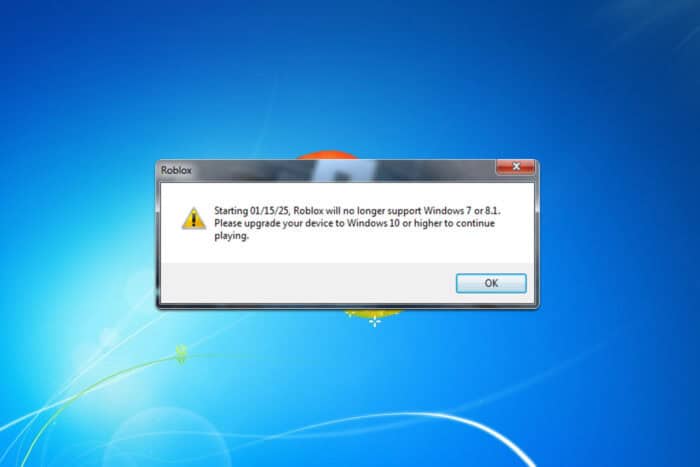ASUS Armoury Crate travando o PC: 4 maneiras de consertar
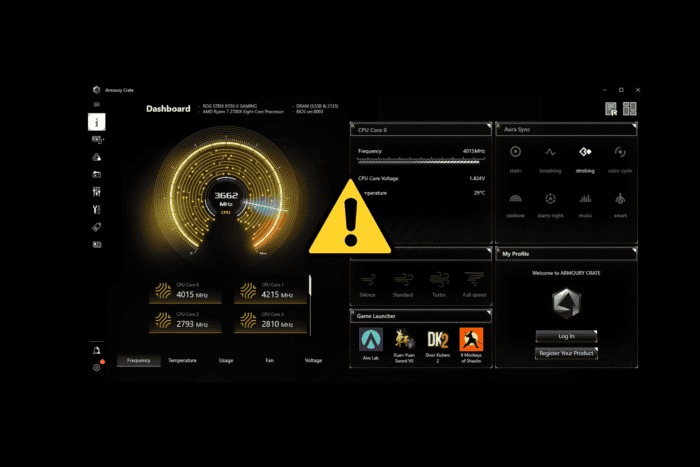 O ASUS Armoury Crate apresentar bugs não é novidade, mas quando ele está travando seu PC, fazendo a tela ficar preta, os jogos travarem e causando superaquecimento, as coisas podem ficar sérias.
O ASUS Armoury Crate apresentar bugs não é novidade, mas quando ele está travando seu PC, fazendo a tela ficar preta, os jogos travarem e causando superaquecimento, as coisas podem ficar sérias.
Infelizmente, o software da ASUS está causando problemas para muitos usuários, mas há algumas maneiras de fazer com que ele se comporte um pouco melhor. E se você está cansado dele e procurando alternativas, temos algumas boas sugestões.
Vamos começar.
Como consertar o ASUS Armoury Crate quando ele está travando seu PC?
1. Reinstalar o Armoury Crate (sem software desnecessário)
-
Desinstale o Armoury Crate usando a Ferramenta de Desinstalação do Armoury Crate do site da ASUS.
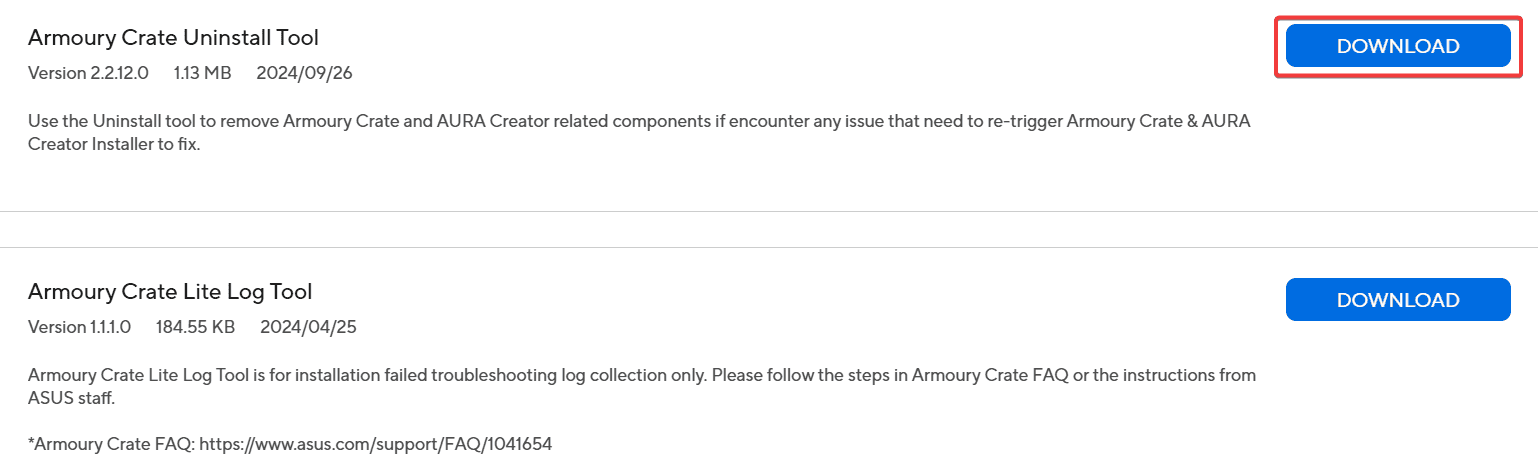
-
Abra o arquivo ZIP e execute o executável da Ferramenta de Desinstalação do Armoury Crate.
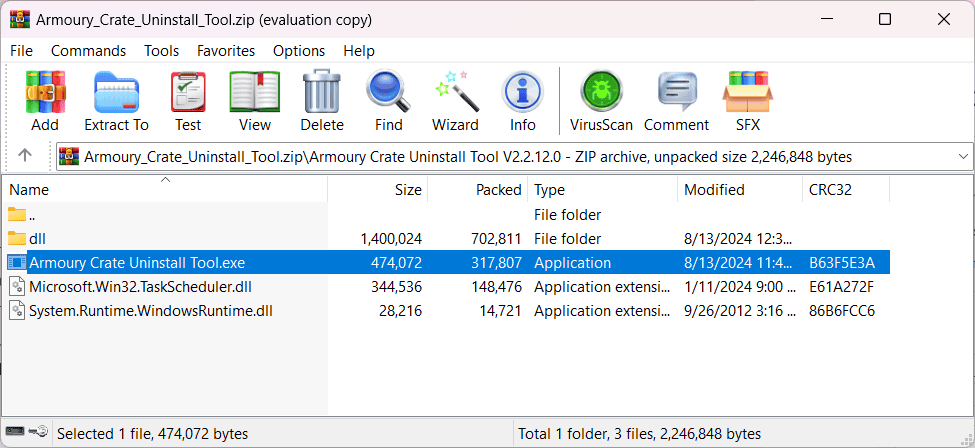
- Baixe o instalador mais recente do Armoury Crate da ASUS e reinstale o software.
- Durante a instalação, selecione apenas os recursos que você precisa, como Aura Sync para controle RGB ou Fan Xpert para controle de ventoinhas, e pule extras opcionais.
Reinstalar o software é um bom método para garantir que todos os arquivos estejam atualizados e livres de corrupção. Além disso, isso lhe dá a chance de instalar apenas o software que você realmente precisa. Isso também resolverá quaisquer outros problemas de instalação do Armoury Crate.
Por exemplo, se você não precisa das funcionalidades de controle de ventoinhas e overclocking e deseja apenas o controle de luz RGB, o Aura Sync por si só é excelente. Menos aplicativos devem resultar em menos travamentos.
2. Atualizar o BIOS da sua placa-mãe
- Baixe o BIOS mais recente da página de suporte da ASUS para sua placa-mãe e extraia o arquivo ZIP.
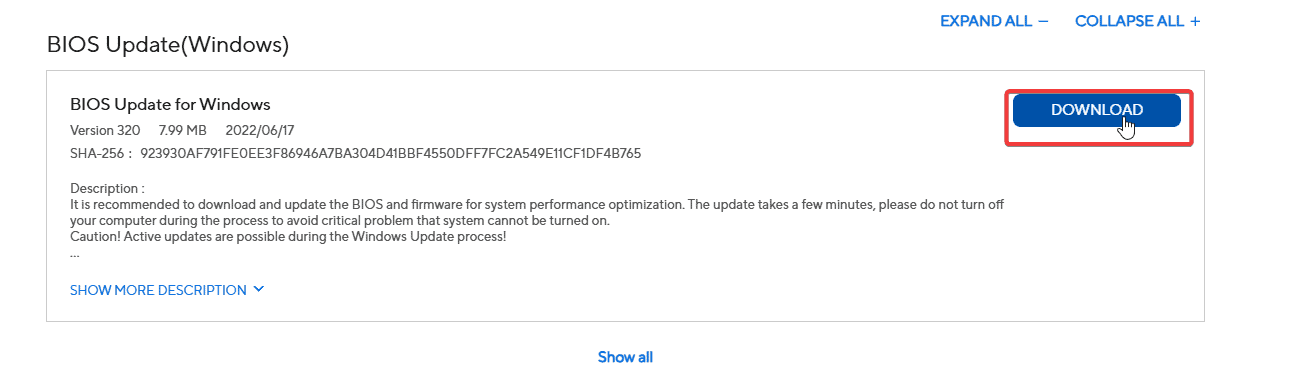
- Formate um pen drive para FAT32 e copie o arquivo BIOS (por exemplo, biosupdate.cap) para a raiz do pen drive.
- Reinicie seu PC, pressione DEL ou F2 para entrar no BIOS.
-
No BIOS, vá para EZ Flash, selecione o pen drive e escolha o arquivo BIOS.
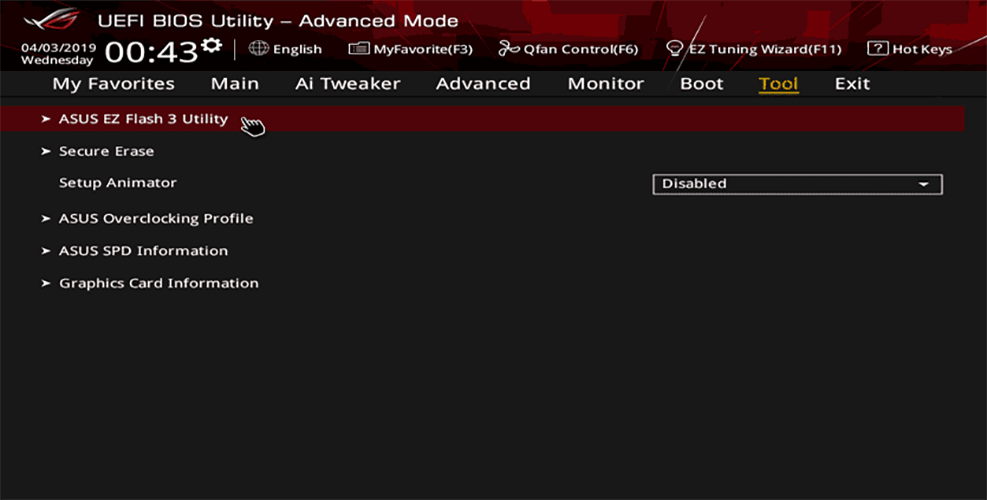
- Confirme a atualização e aguarde o processo terminar. Seu PC será reiniciado assim que concluir.
- Entre novamente no BIOS após a reinicialização para verificar se a atualização foi bem-sucedida.
Entre no Windows como de costume e siga com suas atividades diárias para verificar se o ASUS Armoury Crate ainda está travando seu PC ou não.
3. Atualizar drivers de chipset e gráficos
- Vá para a página de Suporte da ASUS e pesquise pelo modelo da sua placa-mãe, e selecione seu sistema operacional.
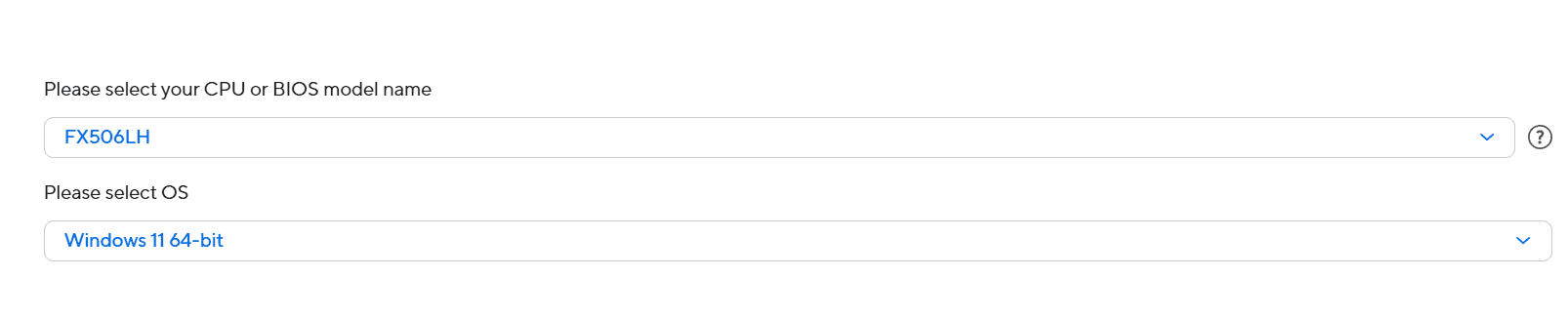
- Baixe o driver de chipset mais recente para sua placa-mãe.
- Instale o driver de chipset seguindo as instruções na tela.
- Reinicie seu PC se solicitado.
-
Da mesma página, baixe o driver gráfico mais recente.
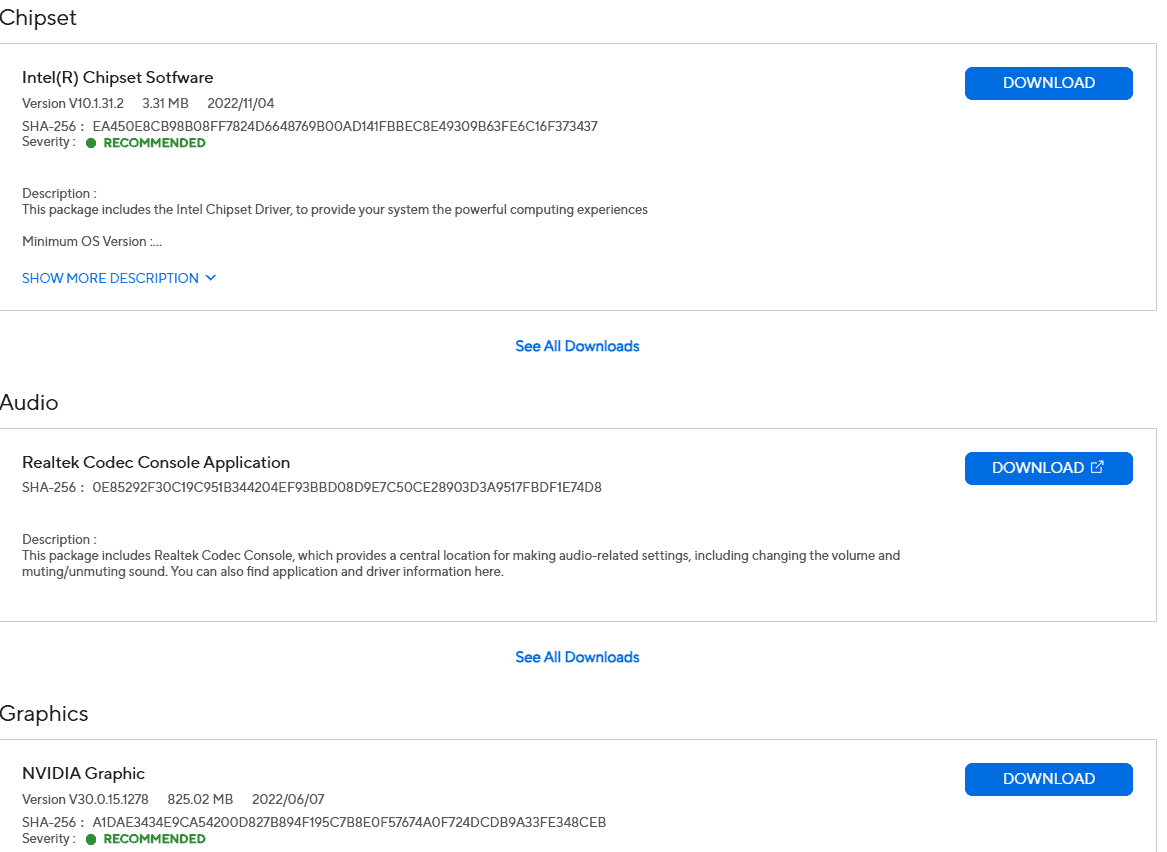
- Instale o driver gráfico seguindo as instruções na tela.
- Reinicie seu PC se solicitado.
Manter os drivers atualizados é essencial para um bom funcionamento do PC, e os drivers de chipsets + gráficos são fundamentais que você não deve pular.
Além disso, se sua máquina já estiver funcionando lentamente, pode ser melhor instalar apenas os drivers das ferramentas que você realmente utiliza.
4. Usar uma alternativa ao Armoury Crate
Se tudo falhar, pode ser melhor desinstalar o Armoury Crate e usar uma alternativa. Sim, a ferramenta é feita para ajudar você a controlar as luzes do seu laptop, configurações de BIOS e overclocking, mas se ela interfere, é melhor ficar sem.
Muitos usuários que tiveram seus PCs travando por causa do ASUS Armoury Crate relataram que todos os problemas pararam assim que desinstalaram. Um erro 4151 pode também aparecer, impedindo a instalação, e alguns usuários também encontraram o erro 4101 do ASUS Armoury Crate.
Siga os passos mostrados no início deste guia para desinstalar a ferramenta e ver se o problema persiste.
Enquanto isso, você pode considerar uma alternativa como G-Helper ou Corsair iCUE.
É isso. Com os passos acima, você deve conseguir consertar o Armoury Crate travando seu PC. Se você encontrou algum outro método ou precisa de mais ajuda, nos avise nos comentários abaixo.